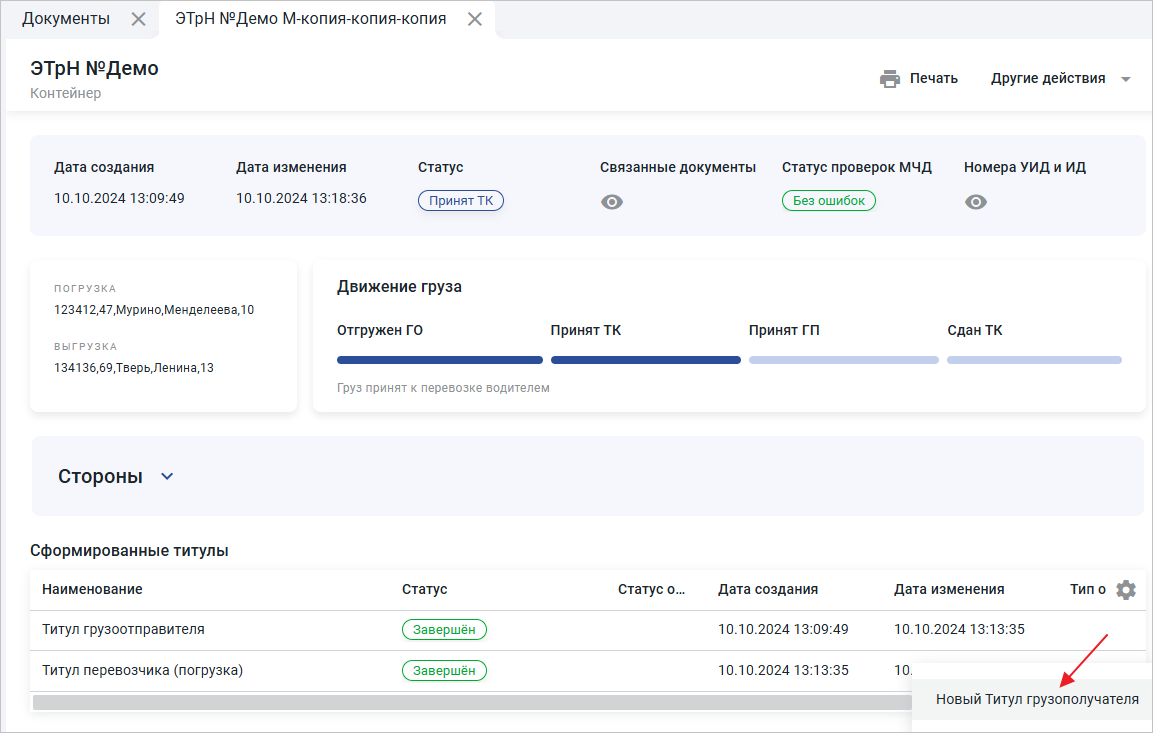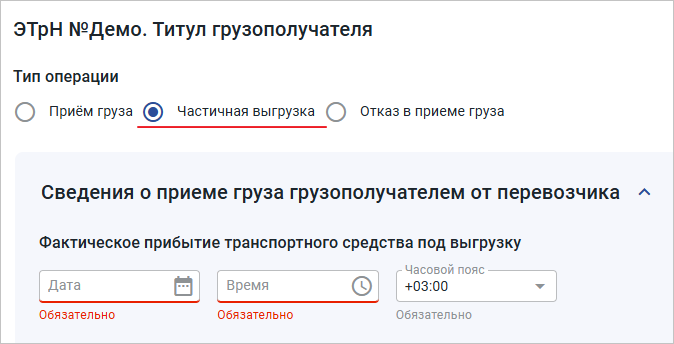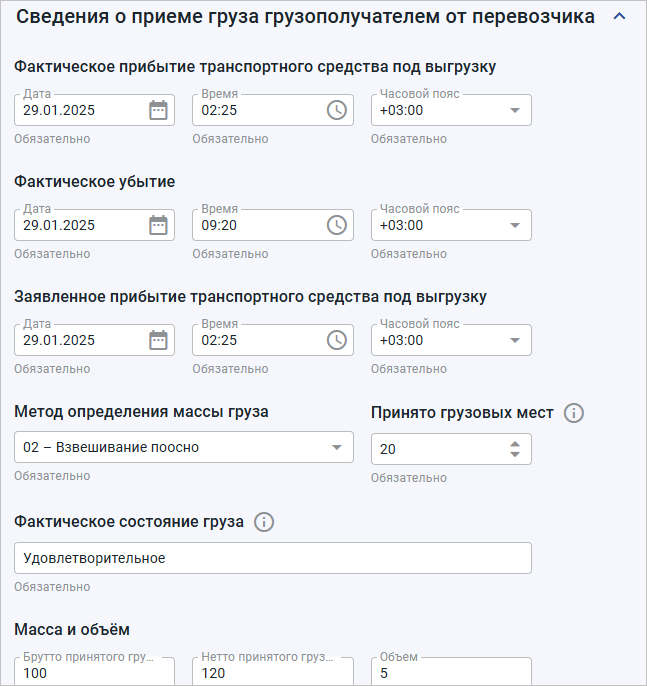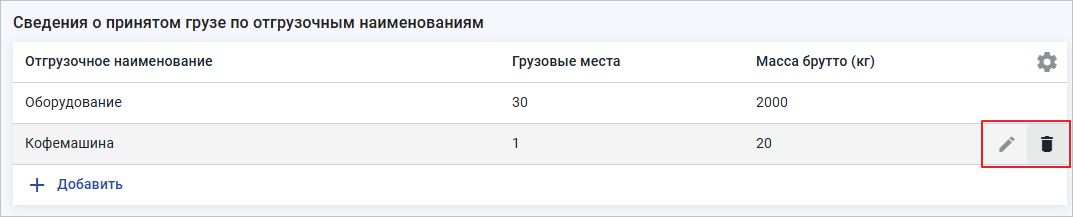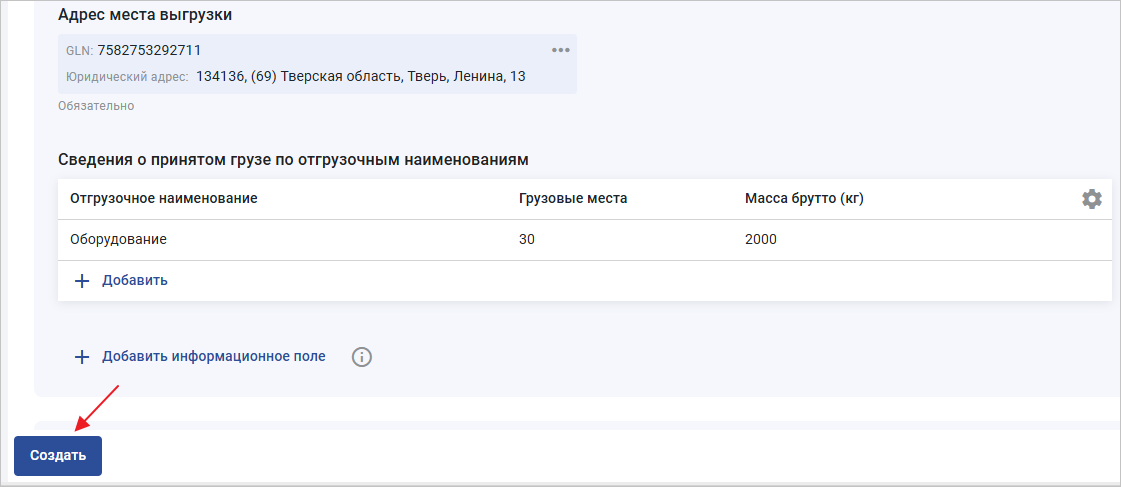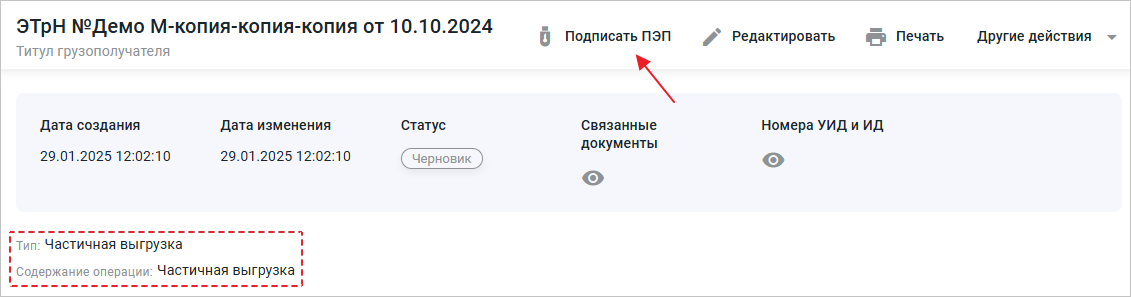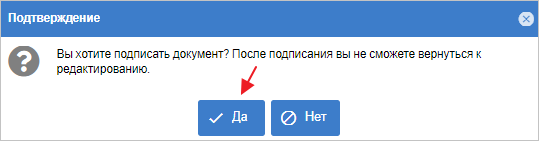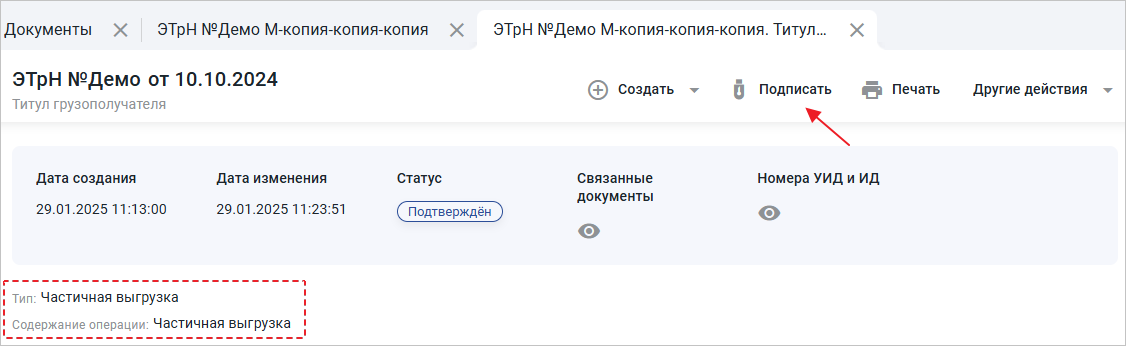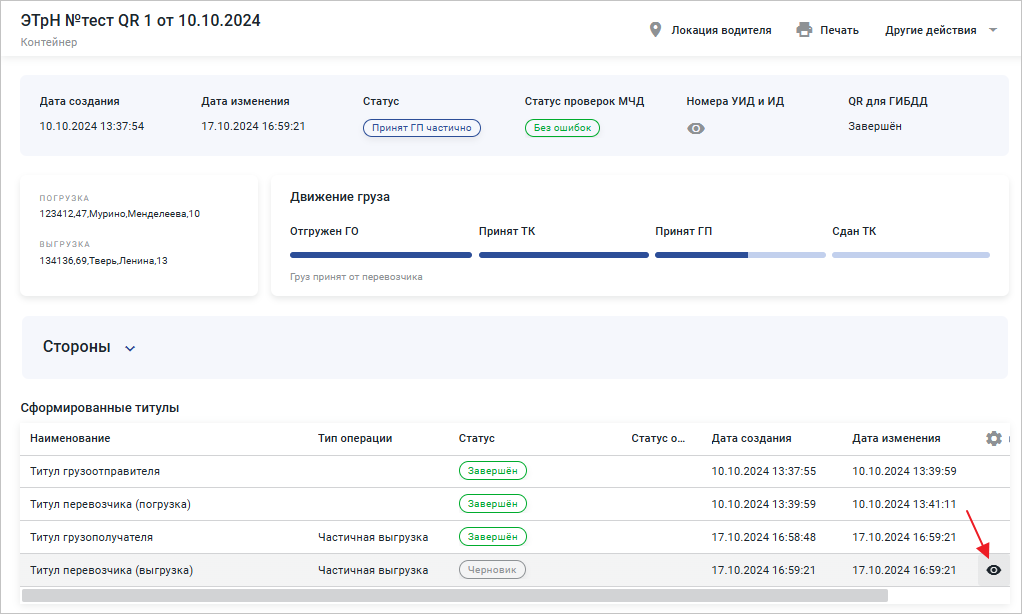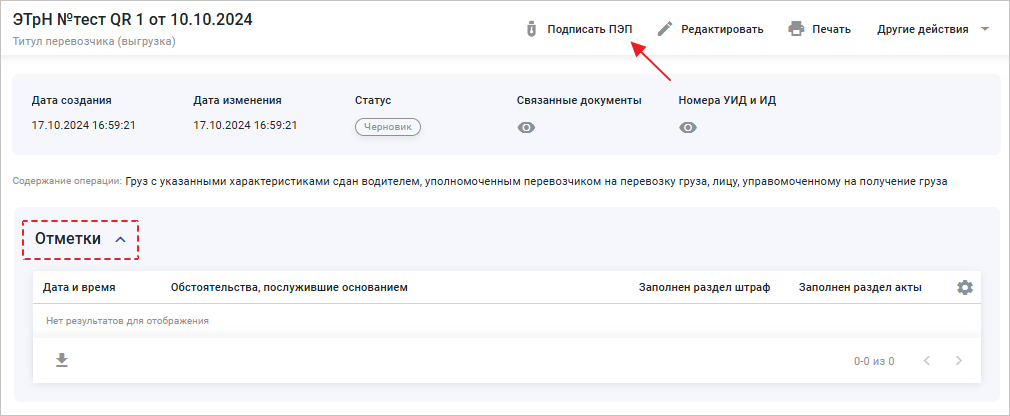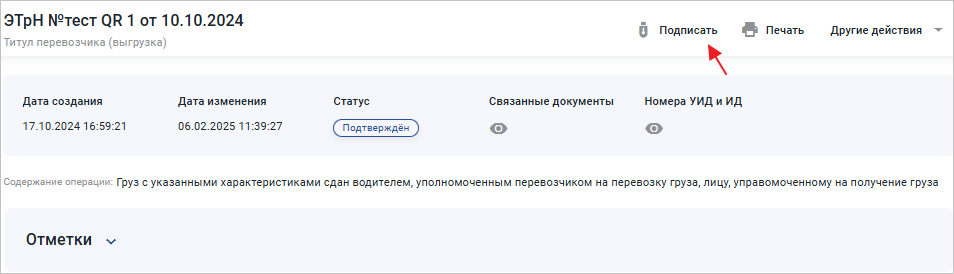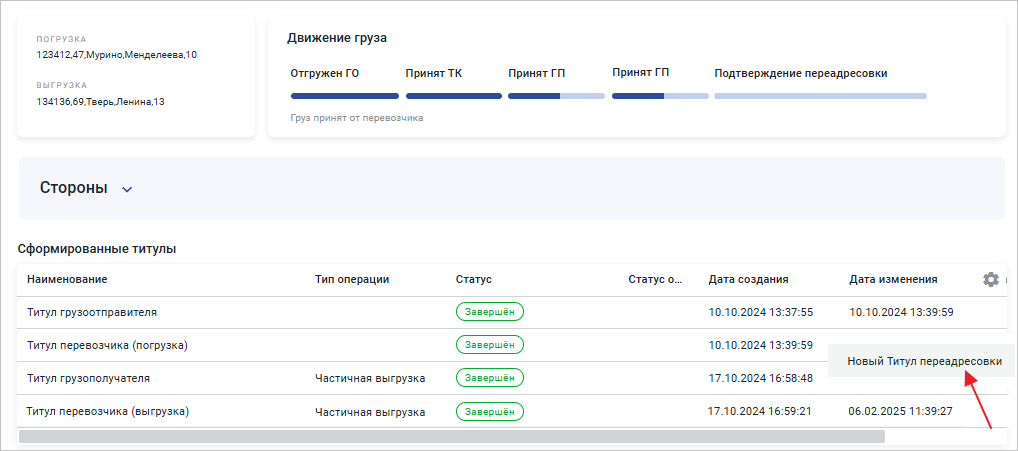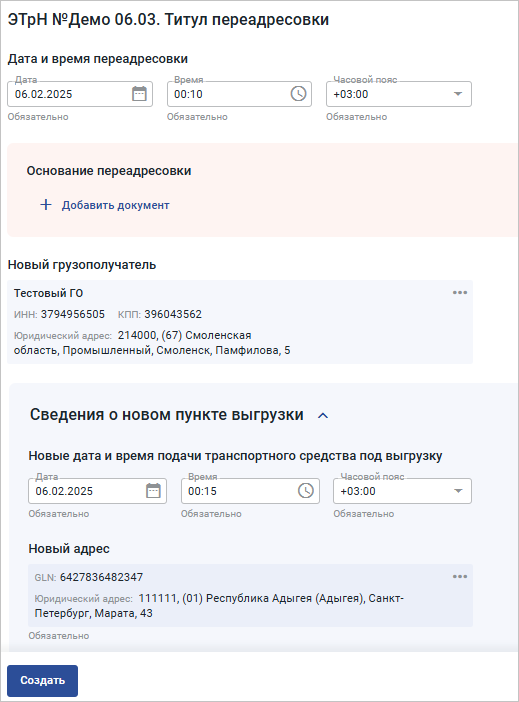Частичная отгрузка товара по ЭТрН на DropCat
На DropCat реализован функционал частичной приёмки груза и переадресовки остатков груза новому грузополучателю или возврат в рамках одной ЭТрН.
Роль грузополучателя
После перехода ЭТрН в статус «Принят ТК», в личном кабинете появится возможность создать «Титул грузополучателя». Если нужно принять не весь груз, сформируйте «Титул грузополучателя» (Рис. 1).
В поле «Тип» выберите «Частичная выгрузка» (Рис. 2).
Заполните сведения о приёме груза (Рис. 3).
Скорректируйте строки с отгрузочными наименованими в соответствии с результатом приёмки. Удалите лишние товарные строки или отредактируйте количество (Рис. 4).
Далее нажмите кнопку «Создать» (Рис. 5).
«Подписать ПЭП» (простая ЭП сотрудника грузополучателя) (Рис. 6).
После подписания простой ЭП вернуться к редактированию титула нельзя.
В окне подтверждения нажмите кнопку «Да» (Рис. 7).
«Титул грузополучателя» изменит статус на «Подтверждён».
Если «Титул грузополучателя» сформирован корректно и не содержит ошибок, подпишите УКЭП уполномоченного сотрудника (Усиленная квалифицированная электронная подпись) (Рис. 8).
В процессе потребуется разрешение на вызов плагина КриптоПро, нажмите кнопку «Да» (Рис. 9).
Если на ПК установлено несколько сертификатов ЭП, выберите сертификат ЭП.
Статус «Титула 3» изменится на «Завершён», а статус ЭТрН на «Принят ГП частично».
Роль транспортной компании
После получения «Титула грузополучателя» требуется сформировать «Титул перевозчика (выгрузка)» (Титул 4), которым подтвержается информация, изложенная грузополучателем в «Титуле грузополучателя» (Титул 3). Откройте «Титул перевозчика (выгрузка)» (Рис. 10).
Если не согласны с содержимым титула, в форме «Отметки» укажите оговорки и замечания. После заполнения документа нажмите «Подписать ПЭП» (Рис. 11).
Подтвердите действия и выберите активный сертификат ЭП. Затем нажмите кнопку «Подписать» (Рис. 12).
Подтвердите действия и выберите активный сертификат ЭП.
Далее уточните у грузоотправителя, как поступить с остатками груза. Вы можете действовать любым удобным способом или запросить «Указание о переадресовке» с информацией о том, куда следует доставить остаток.
В режиме просмотра ЭТрН нажмите «Новый Титул переадресовки» (Рис. 13).
Укажите информацию о новой точке доставки и/или новом грузополучателе или возврате обратно грузоотправителю, затем нажмите «Создать» (Рис. 14).
Затем подпишите титул (Рис. 15).
После формирования «Титула переадресовки» перевозчик перемещает груз в новую точку доставки, затем формируется «Титул грузополучателя».
После получения «Титула грузополучателя» требуется подтвердить выгрузку остатков. Если выгружен и на второй точке не весь груз, необходимо повторно сформировать «Титул перевозчика (выгрузка)» и «Титул переадресации».
Роль грузополучателя или грузоотправителя (при возврате)
После перемещения груза в новую точку доставки грузоотправитель, получивший возврат (или новый грузополучатель), формирует «Титул грузополучателя» (Титул 3), в котором указывает фактически принятый остаток груза.
После получения «Титула грузополучателя» перевозчик подтверждает выгрузку остатков.